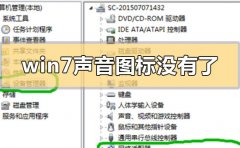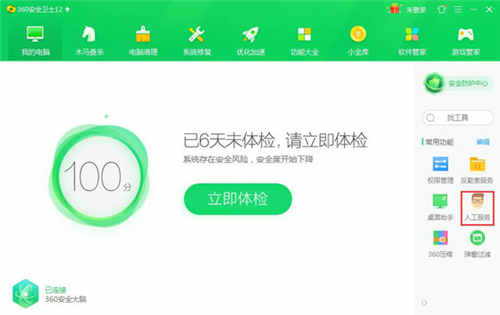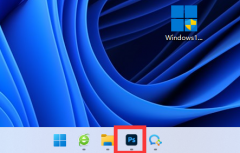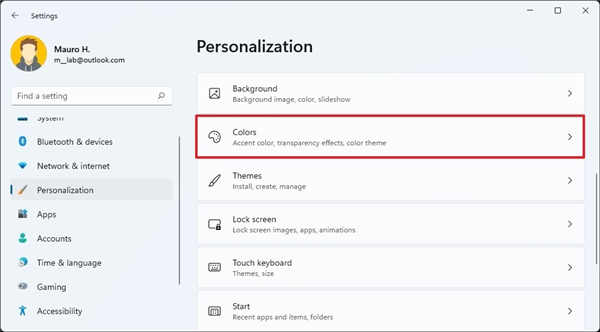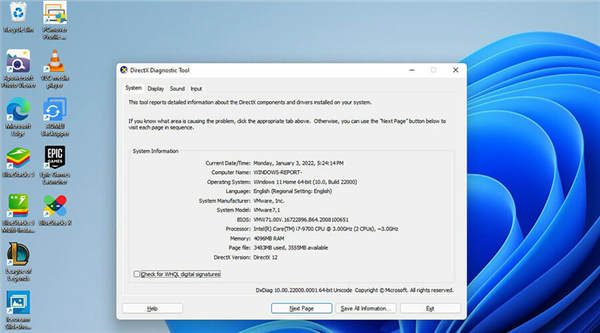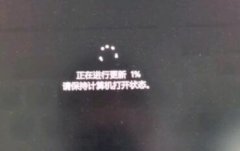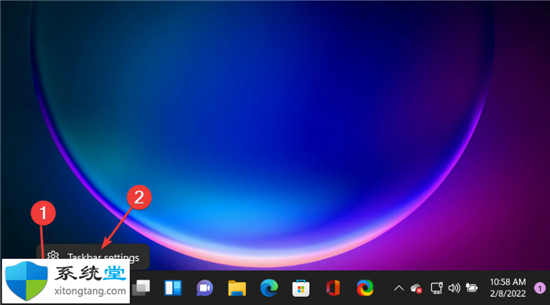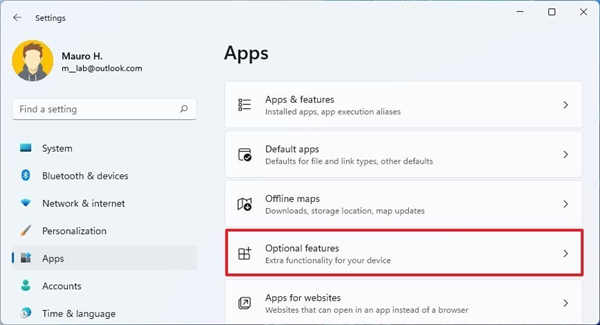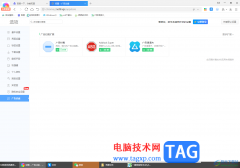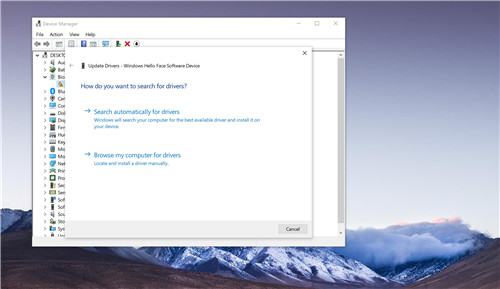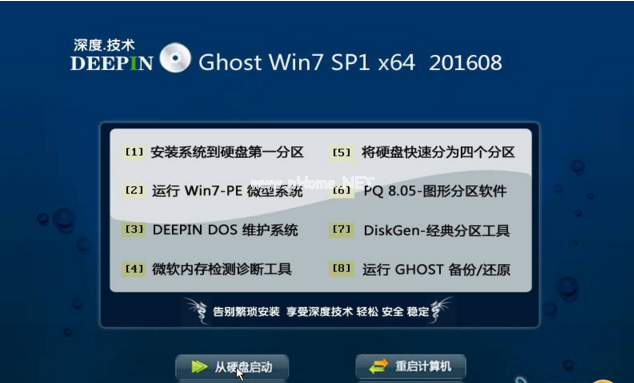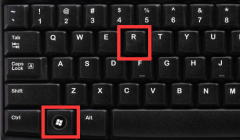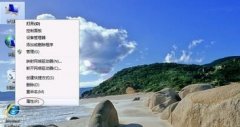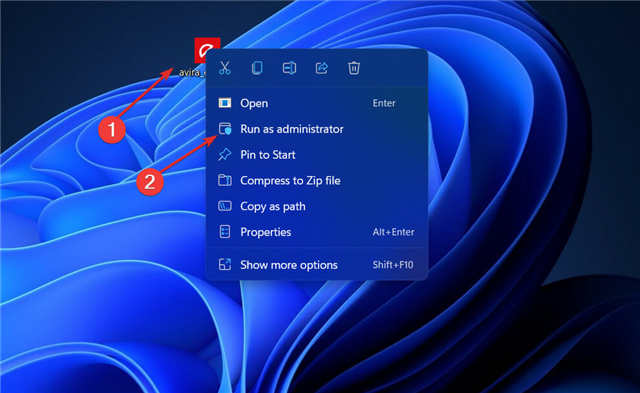如何在Windows11上删除未满足系统要求提醒
很快,不满足操作系统最低系统要求的 Windows11 设备将向用户显示未满足系统要求的提醒。

微软在 Windows 11 的 Insider 版本中选择了两个位置:首先在设置应用程序的起始页上,其次在桌面上显示的版本号上方。由于后者不会显示在非 Insider 版本上,因此提醒很可能不会在稳定版本的桌面上显示。
Windows 11 可以安装在不满足最低系统要求的设备上。Microsoft 发布了执行此操作的说明,www.xitongtang.com并且有几个第三方工具 MediaCreationTool.bat、 Ventoy或 Rufus可帮助用户在不兼容的设备上安装 Windows 11。
不想在其设备上看到提醒的 Windows 11 用户可以在 Windows 注册表中进行更改以隐藏它。此更改仅影响消息,不会影响系统在兼容性方面的状态。
删除 Windows 11 中未满足系统要求的提醒
1. 加载 Windows 注册表编辑器,例如,打开开始,键入 regedit,然后选择选项。
2. 确认启动注册表编辑器时 Windows 显示的 UAC 提示。
3. 导航到HKEY_CURRENT_USER\Control Panel\UnsupportedHardwareNotificationCache。
4. 双击值SV2并将其数据值更改为0。
5. 进行更改后重新启动 PC。
Windows 11 将不再显示系统不兼容的提醒。在 Insider 版本的桌面和设置应用程序这两个位置都删除了提醒。Windows 11 的稳定版本当前不显示该消息,因此注册表项不存在。微软未来可能会在 Windows 11 的非 Insider 版本中引入它。
此时提醒没有任何功能用途,很容易忽略它。根本不想看到它的用户现在可以通过更改注册表项将其隐藏在他们的设备上。